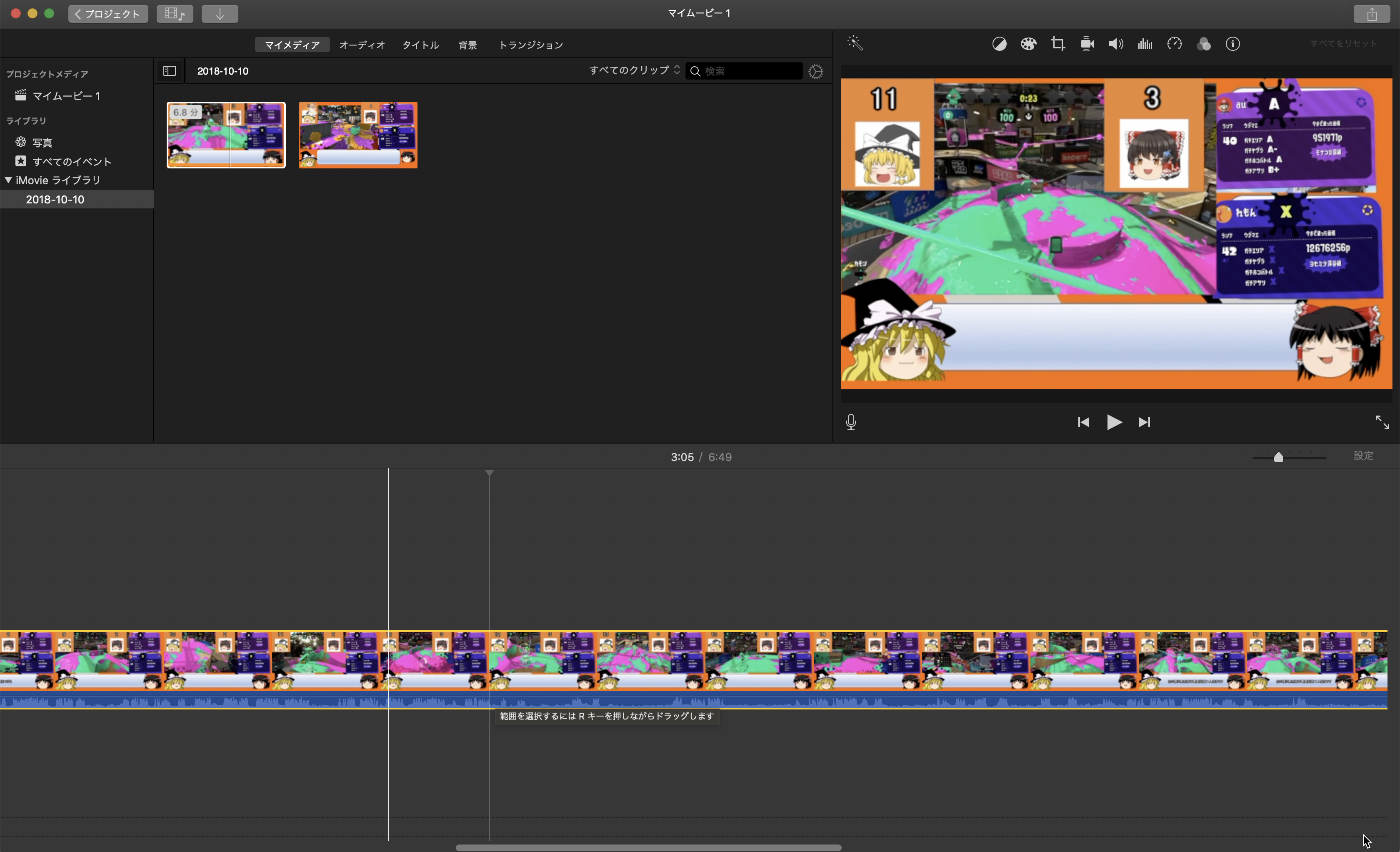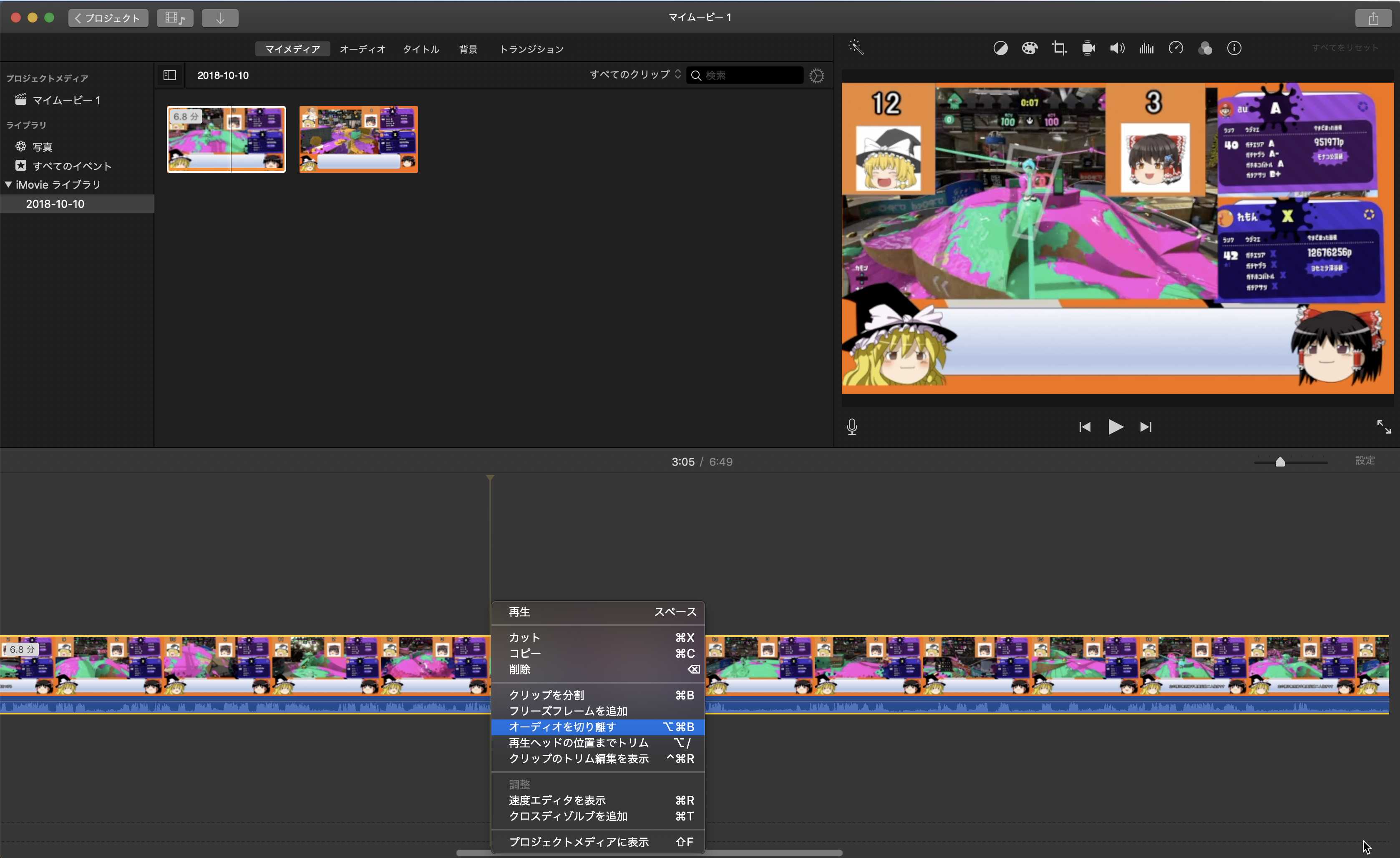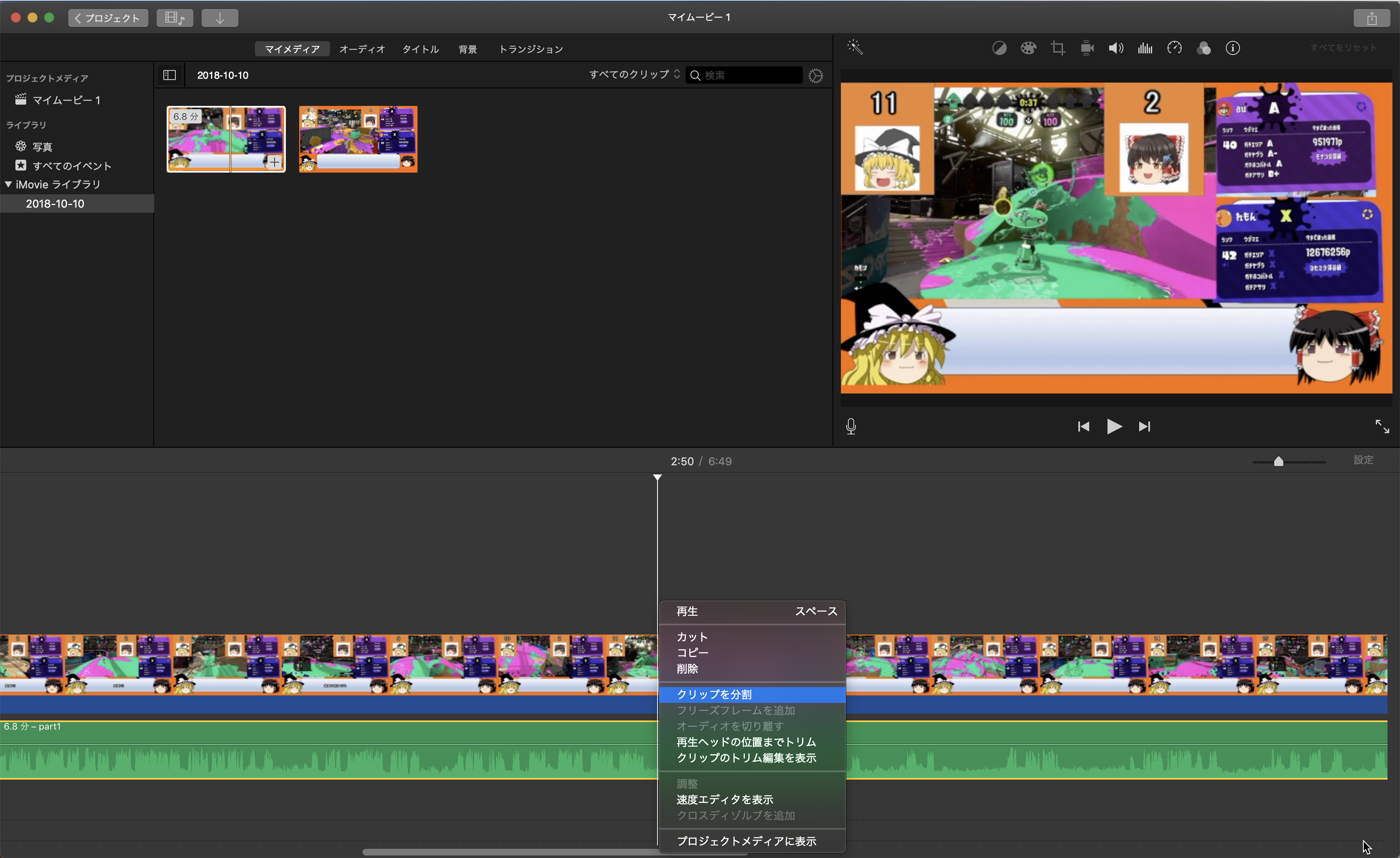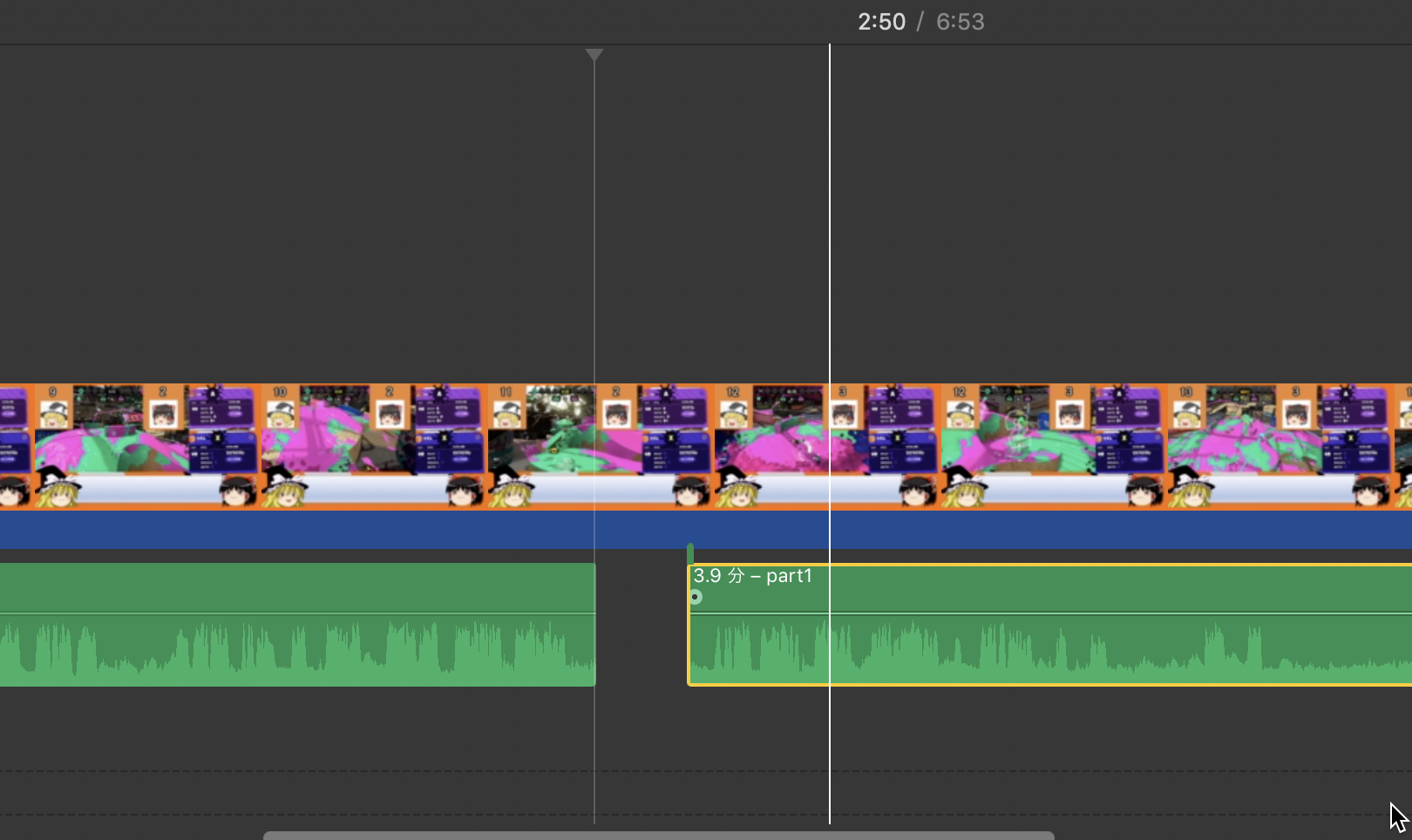使用しているもの
Windows PC
Mac PC
編集ソフト
- Aviutl
- iMovie
動画撮影
- OBS Studio
背景
私は、YouTubeにスプラトゥーン2のゆっくり動画を投稿しています。その際に、背景などをつける作業をするためにMacPCでOpenShotVideoEditorとiMovieを使用し、ゆっくり音声を付けるためにWindowsPCでAviutlを使用しています。
何てめんどくさいことを…と思うかもしれないのですが、ちゃんとした理由があります。
WindowsPCのスペックが足りずに、背景とゆっくり音声を一緒にエンコードするとゆっくり音声がバグるんです!!!
しかも、エンコードするたびにゆっくり音声がバグる場所が変わるという、まさにエンコードガチャをやっていました。
そこで、MacPCで大体の動画の背景など合成してから、WindowsPCで編集することで、これをうまく回避しています。
訪れる音ズレ
そんな面倒な編集をしていたら、今度はOBSで撮影している際に、今度はMacの処理能力が追いつかずにOBSで撮影している動画が音ズレをしてしまいました。画質をギリギリまで上げているのが仇となってしまった…。
この時、スプラトゥーン2のタイマン動画を4本の動画を撮影し、その内の2本を使用しようとしたのですが、なんと片方が音ズレをしていなくてもう片方が音ズレをしているという、なんとも悪質な自体になってしまいました。
一度音を消して、違うBGMに差し替えるという案も出たのですが、タイマン動画で戦ってる時の効果音がないのは非常に寂しいものです。
思いついた解決案
そこで思いついたのが、音声ファイルと動画ファイルに分けて違和感がないように無理やり編集するというものでした。
最高にめんどくさいぜと思ったのですが、現状解決できるとしたらこれくらいなので仕方ないですね。
やり方の手順
- iMovieを使って音声を切り離し、音ズレした箇所を修正する
- 何もなかったかのように動画を差し替える
iMovieを使って音ズレした箇所を修正する
編集したい動画をインポートします。やり方はフォルダからドラッグ&ドロップでもいいし、「メディアを読み込む」から読み込んでもOK。
そしたらインポートしたファイルを、下のタイムラインにドラッグ&ドロップ。そのままだと編集しにくいので、拡大します(スマホの画面を拡大するみたいにする)。
右クリックをして、「オーディオを切り離す」をクリックするか、option + command + Bキーを押すと、音声ファイルだけを取り出すことができる。
そうしたら、音ズレをしている音声ファイルを右クリックして、「クリップを分割」をクリックする。
後は、ズレを感じないなあ・・・くらいのところまで移動したら修正完了!といいたいけど、最後のところがずらした分凸凹しているので直しておきましょう。
圧倒的ゴリ押しだけど、最終手段として音ズレを直すに当たっては割といい感じだと思います。
何もなかったかのように動画を差し替える
動画の長さ自体は何も変わっていません。もしも完成した後に「やっぱり音ずれが気になる・・・!」となってしまっても、この方法であれば動画を差し替えるだけで解決すると思います。
宣伝
現在、YouTubeにで動画を毎日投稿しています。スプラトゥーンに興味がある人がいたらぜひご覧ください。
ウデマエAになった霊夢がウデマエXの魔理沙に勝負を仕掛けたみたいです👊https://t.co/jyHZTFRmqq
— passed games@毎日投稿中 (@pass1619) 2019年7月15日